Windowsで2つのフォルダをマージする方法10
Windows10でのファイルのコピーと移動が変更されました。 変更は微妙ですが、非常に便利です。 同じ名前のファイルまたはフォルダを新しいコピー先にコピーするときに、それに気付くでしょう。
同じ名前と拡張子を持つ別のファイルが既に存在する場所にファイルを移動すると、windows10は、宛先のファイルを置き換えるか、保存するかを尋ねま ファイルを保持することを選択した場合、ファイルは移動されません。
フォルダの内容が異なるが、名前が異なる場合、フォルダに対して同じことをしようとすると、異なる結果が得られます.

Windows10のフォルダーの結合
Windows10では、フォルダーをある場所から別の場所にコピーするときに、同じ名前の2つのフォルダーの内容を自動的に結合できます。
- マージしたい二つのフォルダを見つけます。 同じ名前がない場合は、名前が同じになるように名前を変更します。
- 二つのフォルダのいずれかを選択し、Ctrl+Cをタップします。
- 2番目のフォルダの場所に移動します。
- Ctrl+Vキーボードショートカットをタップします。
- 二つのフォルダは自動的にマージされます。 宛先フォルダには両方のファイルがあります。
- コピー先フォルダに同じ名前のファイルがあることを示すプロンプトが表示された場合は、それらを置き換えるか、スキップすることができます。 いずれの場合も、最初のフォルダの内容は2番目のフォルダとマージされます。
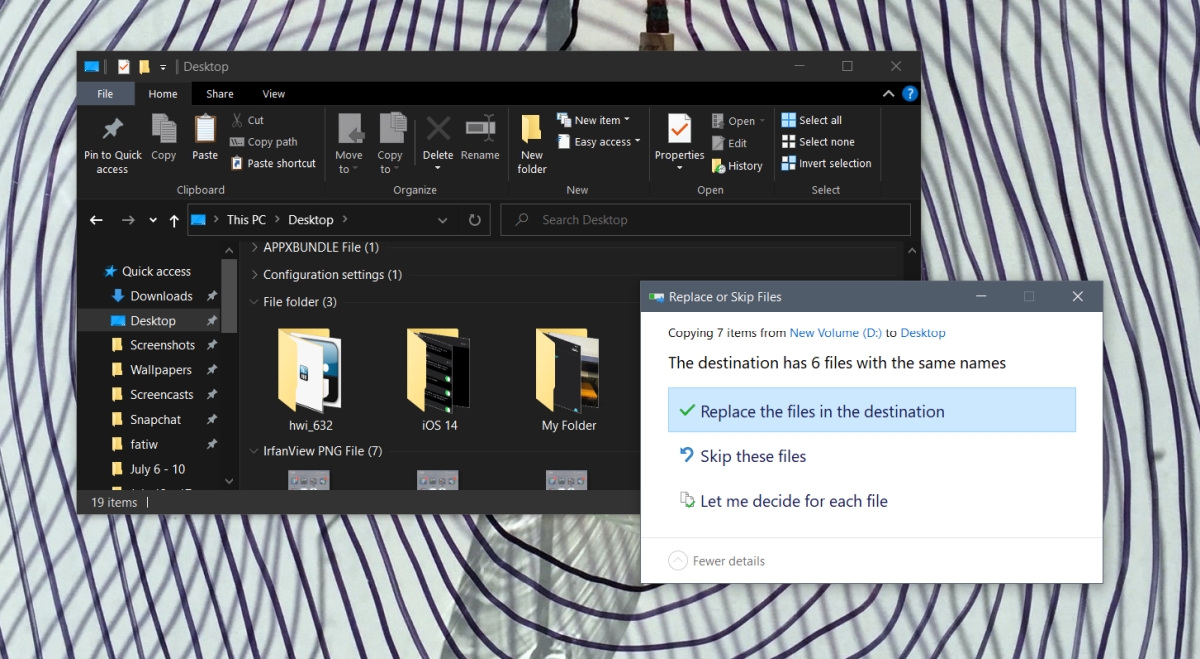
Windows10のフォルダを置き換える
すでに同じ名前のフォルダを持っている宛先にコピーされたときに、フォルダを置き換えるために使用されました。 デフォルトでフォルダをマージするようになりました。 フォルダーを置き換えるには、次の手順を実行します。
- 置換したいフォルダを探します。
- それを選択し、キーボードのDeleteキーをタップしてフォルダを削除します。
- フォルダが削除されたら、フォルダをコピーして新しい保存先に貼り付けることができます。
置換機能が削除されたため、フォルダを置換する唯一の方法は、競合を削除するか、別の名前に変更することです。
結論
置換機能が削除されたのは面倒ですが、フォルダを移動するための新しいマージ方法にはわずかな利点があります。 ファイルやフォルダが交換されると、それらを回復することはほとんど不可能です。 マージするとフォルダが大きくなる可能性がありますが、手動でフォルダを削除しない限り、ファイルは失われません。 その場合でも、あなたは通常、ごみ箱からそれを回復することができます。




